Oprava aplikace Disney Plus Hotstar se nenačítá
Různé / / May 04, 2022

Disney má některé z nejznámějších filmových a televizních franšíz. Disney Plus, vlastní streamovací služba společnosti, byla právě představena. Díky rozsáhlé sbírce videí, která zahrnuje prakticky všechny filmy a televizní epizody Disney, je Disney Plus jednou z nejoblíbenějších streamovacích služeb. Ale pády nebo poškozené aplikace jsou typickým jevem u velkých streamovacích služeb a Disney Plus, stejně jako všechny ostatní velké weby, jako je Netflix, Amazon Prime, Hotstar a další, není výjimkou. Pokud jste měli podobný problém s načítáním Disney Plus, pokračujte ve čtení, abyste zjistili, jak vyřešit problémy s načítáním Disney Plus.

Obsah
- Jak opravit, že se aplikace Disney Plus Hotstar nenačítá
- Základní metody odstraňování problémů
- Metoda 1: Restartujte Disney Plus Hotstar
- Metoda 2: Aktualizujte Disney Plus Hotstar
- Metoda 3: Upravte kvalitu videa
- Metoda 4: Vymažte mezipaměť aplikace
- Metoda 5: Přeinstalujte aplikaci Disney Plus Hotstar
- Metoda 6: Použití serveru VPN
- Metoda 7: Zakažte IPv6 (v systému Windows)
- Metoda 8: Zakažte blokátory reklam (v systému Windows)
- Metoda 9: Zakažte server proxy a VPN (v systému Windows)
- Metoda 10: Kontaktujte centrum nápovědy
Jak opravit, že se aplikace Disney Plus Hotstar nenačítá
Než se pustíte přímo do nápravných opatření, musíte zjistit, co je příčinou problému. Nejprve se seznamte s nejčastějšími příčinami Disney Plus Hotstar nenačítání.
- Hlavní příčinou problému může být nespolehlivé připojení k internetu nebo připojení, které nefunguje správně.
- Některé soubory v mezipaměti Disney Plus se mohou poškodit nebo vymazat, což způsobí, že Disney Plus přestane fungovat.
- Kvůli adrese IPv6 vašeho routeru pro DNS mohou být některá nastavení sítě nekompatibilní.
- Pokud máte v počítači nainstalované blokátory reklam, mohou narušovat spouštění Disney Plus.
- Server Disney Plus může být mimo provoz z důvodu údržby.
- Mohou se vyskytnout problémy s videem, které právě přehráváte.
- VPN může blokovat vaše použití.
- Někdy může být instalační soubor poškozen nebo poškozen.
- Pokud máte další zařízení připojená ke stejné síti a aktivně ji využíváte, budete s nimi sdílet šířku pásma.
Služba Disney Plus je dostupná prostřednictvím webového prohlížeče na PC, specializovaných mobilních aplikací a nativních aplikací Smart TV. Disney Plus, stejně jako ostatní online streamovací služby, poskytuje HD streamování. Všechno je úžasné, dokud nemáte přístup k Disney Plus. Někteří uživatelé nahlásili problém s načítáním Disney Plus.
Poznámka: Ujistěte se, že je vaše zařízení kompatibilní se streamovací službou, abyste předešli problémům. Níže je uveden seznam požadovaných kompatibilit, aby se předešlo problémům.
- iOS 10 a vyšší
- iPad 10 výše
- Mobilní Android 4.4.4
- Google Chrome v 75 a vyšší
- Safari v 11 a vyšší
- Microsoft Edge v 79 a vyšší
- Mozilla Firefox
- Mac OS 10.2 a vyšší
- Opera
- Prohlížeč UR
Základní metody odstraňování problémů
Než vyzkoušíte jakékoli pokročilé metody odstraňování problémů, vyzkoušejte nejprve tyto základní metody odstraňování problémů. Protože jednoduchá metoda vám pomůže problém rychle vyřešit.
- Může to být pomalé nebo může být ping vážný, což vám brání ve sledování Disney Plus. Je tedy důležité, abyste prověřili rychlost a funkčnost internetového připojení spuštěním a test rychlosti.

- Upgradujte na ethernetový kabel pro konzistentnější připojení k internetu, pokud používáte Wi-Fi.
- Snaž se restartování routeru opravit případné problémy s připojením k internetu.
- Můžete také restartujte zařízení. Může to být cokoliv jako Android, iPhone nebo PC.
- Odpojte všechna ostatní zařízení a uvidíte, zda se Disney Plus začne streamovat.
- Pokud máte stále potíže s připojením k Disney Plus, zkontrolujte, zda nefunguje. DownDetector sleduje stav webových stránek a služeb, takže můžete vidět, co Stránka stavu sítě Disney Plus musí říct.
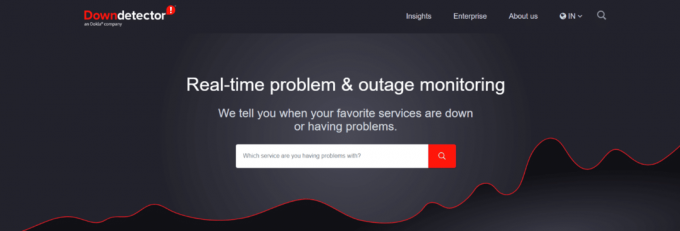
- Můžete také zkuste přehrát jiné video zjistit, zda problém spočívá v aktuálním videu nebo službě.
- Je možné, že Disney Plus nefunguje na konkrétním zařízení z různých důvodů. Ale pro mnoho uživatelů přechod na aodlišnýpřístroj zdá se, že funguje.
Poznámka: Vzhledem k tomu, že smartphony nemají stejné možnosti nastavení a liší se od výrobce k výrobci, zajistěte správná nastavení, než je změníte. Uvedené kroky byly provedeny na OnePlus Nord pro Android a iPhone XS Max pro iOS.
Metoda 1: Restartujte Disney Plus Hotstar
Můžete mít problémy v důsledku závad a chyb. V případě potřeby restartujte aplikaci Disney Plus. Různé problémy a chyby lze vyřešit jednoduchým restartem. Postupujte podle níže uvedených kroků.
Možnost I: V systému Android
1. V systému Android klepněte na ikona multitaskingu.

2. Pak, přejeďte prstem nahoru a Hotstar aplikace.

Možnost II: Na iPhone
1. Chcete-li získat přístup k aplikaci Disney Plus na iOS, přejeďte prstem nahoru ze spodní části obrazovka.
2. Poté přejeďte prstem nahoru Hotstar aplikace.

Možnost III: V systému Windows
1. Ukončete zavřením prohlížeče Disney Plus na vašem PC kliknutím na Zavřít ikona.

Přečtěte si také:Kolik lidí může sledovat Disney Plus najednou?
Metoda 2: Aktualizujte Disney Plus Hotstar
Toto řešení je pro každého, kdo má na svém zařízení Roku, TV, Firestick, Android, iOS nebo jiných zařízeních nainstalovanou aplikaci Disney Plus. Zkontrolujte, zda váš software vyžaduje aktualizaci, a poté ji nainstalujte, abyste opravili problém s načítáním Disney Plus.
Možnost I: V systému Android
Postupujte podle níže uvedených kroků.
1. Otevři Obchod Play na vašem zařízení.

2. Typ Hotstar v vyhledávací lišta a klepněte na výsledek hledání.

3. Nyní klepněte na Aktualizace knoflík.

Možnost II: Na iPhone
1. OTEVŘENO Obchod s aplikacemi na vašem zařízení.

2. Klepněte na svůj Profil.

3. Nyní hledejte Hotstar a klepněte na Aktualizace vedle toho.

Přečtěte si také:Jak zastavit automatické stahování v WhatsApp na Android a iPhone
Metoda 3: Upravte kvalitu videa
Někdy může tuto chybu způsobit kvalita videa. Můžete to považovat za dočasnou opravu, protože musíte sledovat video v nízké kvalitě. Postupujte podle níže uvedených kroků.
1. OTEVŘENO Hotstar Aplikace.

2. Klepněte na tři vodorovné čáry v levém horním rohu obrazovky.

3. Klepněte na Předvolby.

4. Nyní klepněte na Preferovaná kvalita videa.

5. Klepněte na Auto.
Poznámka: Můžete si také vybrat SD pro nejnižší kvalitu videa.
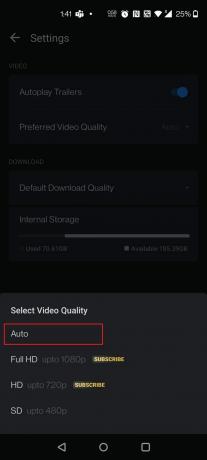
6. Nyní klepněte na Výchozí kvalita stahování.

7. Klepněte na Vždy se ptej.
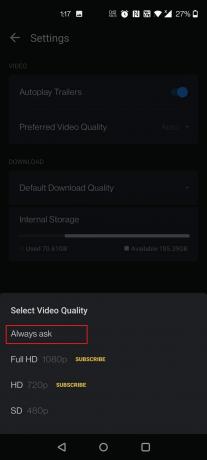
Přečtěte si také:Je Incredibles 2 na Netflixu?
Metoda 4: Vymažte mezipaměť aplikace
Může existovat šance, že byste mohli mít poškozenou mezipaměť programu. Zkuste tedy vymazat mezipaměti v zařízení podle níže uvedených kroků.
Možnost I: V systému Android
Vymazání mezipaměti v systému Android je tak jednoduché, jako několik klepnutí. Tento přístup se liší v závislosti na verzi systému Android, kterou používáte, ale obecně funguje takto:
1. OTEVŘENO Nastavení.

2. Klepněte na Aplikace a oznámení.

3. Klepněte na Aplikace Hotstar.

4. Klepněte na Úložiště a mezipaměť.

5. Klepněte na Vyčistit mezipaměť.

Možnost II: Na iPhone
Pokud používáte iPhone nebo iPad, budete muset aplikaci odebrat a znovu nainstalovat Disney Plus prostřednictvím App Store, protože iOS neposkytuje jednoduchou možnost vymazat mezipaměť programu. Podle následujícího postupu přeinstalujte aplikaci Disney Plus Hotstar na iPhone a opravte problémy s načítáním Disney Plus.
Metoda 5: Přeinstalujte aplikaci Disney Plus Hotstar
Pokud žádná z výše uvedených alternativ problém v systému Android nebo iPhone úspěšně nevyřeší, uživatelé aplikace Disney Plus by měli zvážit odstranění a přeinstalaci softwaru.
Možnost I: V systému Android
1. Dlouhým stisknutím tlačítka Hotstar aplikace.

2. Klepněte na Odinstalovat.

3. Klepněte na OK pro potvrzení výzvy.

4. Nyní dlouze stiskněte Napájení knoflík.
5. Klepněte na Restartujte.

7. Nyní otevřete Obchod Play na vašem zařízení.

8. Typ Hotstar v vyhledávací lišta a klepněte na výsledek hledání.

9. Nyní klepněte na Nainstalujte knoflík.

10. Klepněte na OTEVŘENO tlačítko pro spuštění aplikace.

Přečtěte si také:Oprava Nelze nainstalovat aplikaci Error Code 910 v Obchodě Google Play
Možnost II: Na iPhone
1. zmáčkni Ikona aplikace Hotstar na několik sekund.

2. Poté klepněte na Odebrat aplikaci.

3. Zde klepněte na Smazat aplikaci.

4. Dále klepněte na Vymazat.

5. Pak, restartovatvaše zařízení.
6. Klepněte na Obchod s aplikacemi.

7. Hledejte aplikace Hotstar a nainstalujte jej.

Metoda 6: Použití serveru VPN
Disney Plus není dostupný ve všech zemích! Je geograficky omezený, takže vám ty fantastické filmy zobrazí, pouze pokud jsou ve vaší oblasti dostupné. Pokud se pokoušíte sledovat film v nepodporované zemi, pak je to problém. VPN se používají pro několik účelů, včetně zabezpečení a umístění. Mějte na paměti, že geograficky omezené služby nemají rádi VPN a obvykle zablokují zákazníky, pokud je identifikován. Přečtěte si našeho průvodce Jak nastavit VPN na Windows 10 a užijte si Disney Plus ve svém prohlížeči. A také můžete získat přístup k Disney Plus Hotstar podle našeho průvodce pro přístup k blokovaným webům v systému Android.

Přečtěte si také:Top 9 nejlepších bezplatných neomezených VPN pro Android
Metoda 7: Zakažte IPv6 (v systému Windows)
V nastavení sítě zařízení je adresa IPv6 pro DNS, která umožňuje zařízením používat DNS. To však způsobuje problémy některým zákazníkům při pokusu o spuštění Disney Plus. V důsledku toho by mohli vyřešit problém s nenačítáním Disney Plus odstraněním IPV6. Chcete-li tak učinit, postupujte podle následujících pokynů:
1. Spusťte Běh dialogové okno stisknutím tlačítka klávesy Windows + R spolu.
2. Nyní zadejte ncpa.cpl a udeřit Zadejte klíč.

3. Nyní klikněte pravým tlačítkem myši na aktivní síťový adaptér a klikněte na Vlastnosti jak je znázorněno.
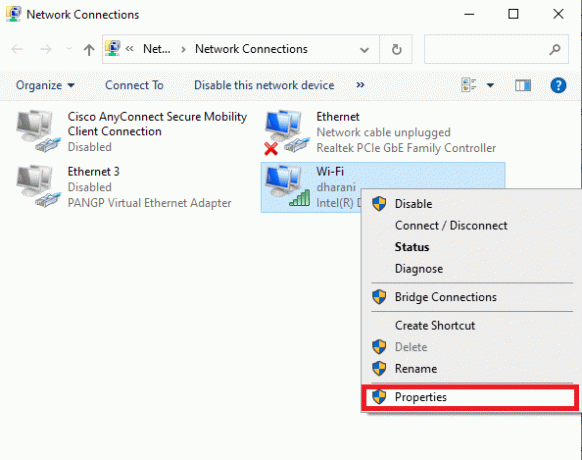
4. Nyní zrušte zaškrtnutí Internetový protokol verze 6 (TCP/IPv6) možnost, jak je uvedeno níže.
5. Nakonec klikněte na OK pro uložení změn.

Poznámka: Pokud používáte více síťových připojení, přejděte k deaktivaci všech dalších připojení kromě toho, které používáte, a zkontrolujte, zda je problém vyřešen.

Metoda 8: Zakažte blokátory reklam (v systému Windows)
Několik uživatelů prokázalo, že zdrojem problému jsou blokátory reklam na jejich zařízeních. Pokud tedy máte nainstalovaný doplněk Adblock, odinstalujte jej. Chcete-li odebrat rozšíření z prohlížeče Chrome, postupujte podle pokynů níže. Chcete-li tak učinit, proveďte následující kroky:
1. zmáčkni klíč Windows, typ Chromea klikněte na OTEVŘENO.

2. Klikněte na vertikálnítři tečky Jak je ukázáno níže.

3. Nyní vyberte Více nástrojů a Rozšíření z rozbalovací nabídky.

3. Poté pod Rozšíření Jídelní lístek, vypnout přepínač pro Adblock rozšíření.

Poznámka: Pokud se stále nenačte, deaktivujte další rozšíření jedno po druhém a zkuste znovu otevřít Disney Plus, abyste identifikovali rozšíření pachatele.
Přečtěte si také:Jak resetovat Amazon Prime Video Pin
Metoda 9: Zakažte server proxy a VPN (v systému Windows)
Pokud používáte připojení VPN/proxy a čelíte diskutované chybě, musíte je dočasně deaktivovat, abyste tuto chybu opravili. Po deaktivaci služeb VPN vám tedy doporučujeme odebrat klienta VPN z počítače, abyste zabránili chybě, pokud nenajdete žádnou chybu. Chcete-li zakázat služby proxy a VPN, postupujte podle našeho průvodce na Jak zakázat VPN a proxy v systému Windows 10.

Přesto, pokud se znovu setkáte se stejnou chybou, zkuste se připojit k a mobilní hotspot síť a zkontrolujte, zda můžete opravit chybu nenačítání Disney Plus.
Metoda 10: Kontaktujte centrum nápovědy
Poskytovatelé internetových služeb omezují mediální provoz, aby se vyhnuli přetížení svých sítí, a účtují uživatelům příplatek za a streamovací plán. Zeptejte se svého ISP na omezení služeb streamování médií. Pokud je to váš případ, možná budete muset upgradovat své předplatné, abyste mohli sledovat Disney Plus.
Pokud problém nebyl odstraněn, jedinou zbývající možností je kontaktovat Centrum nápovědy Disney Plus Hotstar. Informujte je, že aplikace Disney Plus přestala fungovat. Vyzkoušejte, co navrhují pro vyřešení problému na vašem zařízení.

Doporučeno:
- Opravit chybu Windows Store 0x80072f05 ve Windows 10
- Top 9 nejlepších bezplatných neomezených VPN pro Android
- Jak provést obnovu zpráv na Instagramu
- Streamuje John Wick někde?
Doufáme, že pro vás byly tyto informace užitečné a mohli jste je opravit Disney Plus se nenačítá problémy. Dejte nám prosím vědět, která strategie se ukázala jako nejúčinnější. Máte-li jakékoli dotazy nebo připomínky, použijte prosím níže uvedený formulář. Také nám dejte vědět, co se chcete dále naučit.



